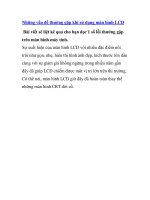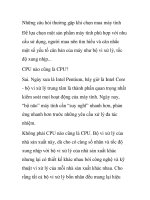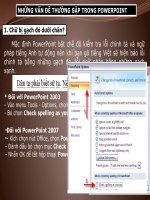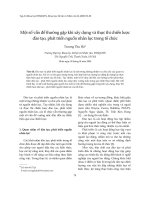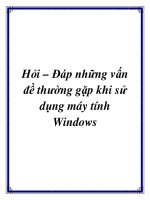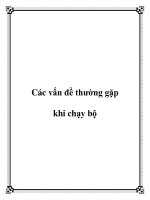Những vấn đề thường gặp khi nâng cấp máy ppsx
Bạn đang xem bản rút gọn của tài liệu. Xem và tải ngay bản đầy đủ của tài liệu tại đây (199.77 KB, 6 trang )
Những vấn đề thường gặp khi
nâng cấp máy
Trongquá trìnhnâng cấp máy tính,chắcchắn bạn sẽ gặp phải nhữngcạm
bẫy màđôi khikhônglườngtrướcđược. Dưới đây là năm sailầmphổ biến nhất
mà ngaycả người cókinhnghiệm cũng hay mắcphải.
1. Chuyển dữ liệu từ ổ cứng cũ sang ổ cứng mới
Một trongnhững công đoạnnâng cấp máy tính tốn kém thờigiannhất có lẽ
phải kể đến việc chuyển toàn bộ dữ liệu từ ổ cứngcũ sangổ cứng mới. Tùy lượng
dữ liệu mà thời gian bạnphải bỏ ra để thựchiện côngđoạnnày nhiều hayít, chưa
kể những gián đoạn trong quá trìnhtruyền tải dữ liệu.
Để hỗ trợ việc chuyển dữ liệu từ ổ cứng cũ sang ổ cứng mới,Microsoft đã
tích hợp sẵn tiện ích EasyTransfertrong Windows7 vàWindowsVista. Tuynhiên
Easy Transferkhông hẳn là một lựa chọn tốt bởinó yêu cầu bạn phải thiết lập
thêmnhiều thứ trướcvà sau khichuyển đổi dữ liệu. Cómột giải pháp tốt hơndành
cho bạn, đó là sử dụng các tiện íchchuyên dụng dànhchotừng loại ổ đĩa, như
DiscWizard(nếu bạn dùng ổ cứng Seagate) hay AcronisTrueImage(nếu bạn dùng
ổ cứng Western Digital), bạn sẽ không cần phải thiết lập thêm bất kỳ thông số nào
sau khi chuyển đổi hoàn tất. Nếu muaổ đĩa chínhhãng, bạn đượccung cấp miễn
phí những tiện íchnày. Nhưng nếu bạn đang sử dụng một ổ đĩa OEM, bạn phải chịu
mấtphí khoảng 30$ để muabản quyền Acronis True Image.
2. Đừng quên cập nhật BIOS
Mọingười thường quan tâm đến việc nâng cấp CPU, RAM, Card màn hình mà
quên mất việc nângcấpmộtthành phầnkhác vôcùngquantrọng,đó chính làBIOS.
BIOS quản lý toàn bộ tiếntrình khikhởi động máy tính, kiểm tra kết nối ổ đĩa, bộ
nhớ,… do đó ảnh hưởng trực tiếp đến tốc độ khởi động máy tính của bạn.
Cũng như cácthànhphần khác của máy tính, các nhà sản xuất thường xuyên
cập nhật phiên bảnfirmware mới nhấtchoBIOS để hỗ trợ các chuẩn mới, sửa lỗi
và bổ sung thêmnhiều tính năng hữu ích khác.
Trướctiên, bạn cần kiểm traxemtên BIOSvà phiên bản BIOShiệntại từ
màn hình đầu tiên xuất hiện khikhởi động máy, hoặc nhờ sự trợ giúp củatiệních
SystemInformation của Windows (vàomenu Start > Run > gõ msinfo32.exe >
nhấnEnter). Tiếp đến, bạntruy cập vào trangweb của nhà sản xuất để tìmphiên
bản cập nhật mới nhất cho BIOS,lưu ý chỉ tải về phiên bản mới hơn phiên bản
BIOS hiện tại.
Qúatrình cậpnhậtBIOS thựctế khá đơngiản: Hãy đóng tấtcả các ứngdụng
đang chạy trên hệ thống, sauđó chạy tiện ích cập nhậtmà bạn tải về từ trangweb
nhà sản xuất. Tiện ích này sẽ khởi độnglại máytính, cài đặt bảncập nhậtvà khởi
độnglại máy một lần nữa để hoàntất.Trong một số trường hợp, bạn không thể
cập nhật phiên bảnmới choBIOS từ môitrường Windows, nhà sản xuấtyêu cầu
bạn ghi tiện ích cập nhật lên đĩaCD hoặccài đặtlên USB rồi cài đặttừ đó. Trong
quá trìnhcậpnhật BIOS,bạnphải đảm bảo duy trì nguồn cấp điện cho máy tính
liên tục, không bị gián đoạn, nếu không hậu quả mà bạn nhậnđược sẽ làrất lớn.
3. Tránh rủi ro khi nâng cấp card đồ họa
Nâng cấp card đồ họa là việctuy dễ mà khó,khóở chỗ bạn phải chọncard đồ
họa thật sự phù hợp theo nhiều tiêu chí nếu không muốn phải ôm hận.Mộtsố sai
lầm bạn có thể mắc phải khinângcấpcard đồ họa có thể kể đến như:
- Saichuẩn giao tiếp.
- Saicông suấtnguồn.
- Saikích thước.
- Saihệ điều hànhhỗ trợ.
Để tránh nâng cấp nhầm cardđồ họa,đầu tiên bạn cần đảmbảo rằng card đồ
họa sắp nâng cấp tương thíchvới chuẩn giao tiếpmà mainboard hỗ trợ. Hầu hết
card đồ họa đời cũ (và một số ít card đồ họa đờimới) thường trang bị giaotiếp
AGP chứ không phải là PCI-Express.
Tiếp đến,bạn cần tham khảo thật kỹ công suâttiêu thụ củacard đồ họa là
bao nhiêu, sau đó so sánh với công suất thực của nguồn, nếu nhỏ hơn thì không
vấn đề gì, nếulớn hơnthì bạn không nênchọn một card đồ họa khác công suất nhỏ
hơn, hoặc thay thế bộ nguồn cho phù hợp.
Một trongnhững tiêu chí quantrọngnữa khichọn card đồ họa, đó là kích
thước.Tùy vàokhônggian trống trên mainboard và thùngmáy mà bạn linh động
chọn cardđồ họa có kích thước phù hợp, nếu quá to sẽ gắn không vừa.
Cuối cùng,khi muacardđồ họa để nâng cấp,bạn cần kiểm tra đĩadriver đầy
đủ và thông tinvề hệ điều hànhmà card hỗ trợ. Thôngthường, card đồ họa đời
mớiđều có thể chạy tốttrêncáchệ điều hành đời mới (WindowsVista,Windows
7,…) nhưngchưa chắc chạyđược trên hệ điều hànhcũ (Windows 98,Windows
XP,…) vì thiếu driverhỗ trợ.
4. Kích hoạt lại bản quyền Windows
Khi cài đặt Windowslần đầu,thông tin bản quyền sẽ được lưutrữ trong cơ
sở dữ liệu của Microsoftkèm theo thông tin cấu hình phần cứng máy tính của bạn.
Do đó khi bạn nâng cấp phần cứng, những thông tinmà Windows ghi nhận sẽ có
sự thay đổi lớn, và khi đó bạn bắtbuộcphải kích hoạt lại bảnquyền Windows.
Trongtrường hợpbạn nâng cấp mainboard, việc kích hoạtlại bản quyền
Windows thường được thực hiệnbằng cách gọi điện thoại trựctiếp đếnbộ phận
chămsóc khách hàng của Microsoft, họ sẽ hỗ trợ nhiệttìnhgiúp bạn.
Trướckhi tiến hành nângcấp, bạn nên lưu lạimã số kíchhoạt bản quyền và
những thông tin liênquanđến Windowsbản quyền màbạnđang dùng. Vì sau này
nhânviên Microsoft sẽ yêu cầu bạn cung cấp những thông tintrên để kích hoạt lại
bản quyền Windows.
5. Trục trặc khi nâng cấp Wifi
Thiết bị phát sóng Wificũng cầnđượcnângcấp phiên bản firmware mới
nhất để hoạtđộng ổnđịnhvà bổ sung thêm một số chức năngmới. Trước khi tiến
hành nâng cấp, bạncần kiểm tra phiên bản firmware hiện tại của Wifivà sosánh
với phiên bản firmware mới nhấttừ trang webcủa nhà sản xuất. Các loại Wifi đời
mớithường đặt mục Firmware Update (hoặc tươngtự) ngaytrongphầncấu hình
Wifi,bạn chỉ việc mở mụcnày vàxem thông tin phiênbảnfirmware hiện tại.
Một lưu ýcũngquantrọngkhôngkém trướckhitiếnhành nângcấp
firmwarechoWifi, đó là kiểmtra thông tin truycập trangcấu hình Wifi.Bạn cần
nắm rõđịa chỉ dùngđể mở trangcấu hìnhWifi, tài khoản quản trị (gồm tên đăng
nhập và mật khẩu đăng nhập) Wifiđể sau này có thể truy cập và cấu hình dễ dàng.
Bởi hầu hết người dùng khi muaWifithường được nơi báncấu hìnhsẵn, mang về
chỉ việc cắm điện và dùng mà không quantâmđến những thông tintrên, điều này
gây rấtnhiều khó khăn cho việc nâng cấpWifi.